仓储物流WMS系统使用说明文档格式.docx
《仓储物流WMS系统使用说明文档格式.docx》由会员分享,可在线阅读,更多相关《仓储物流WMS系统使用说明文档格式.docx(75页珍藏版)》请在冰豆网上搜索。
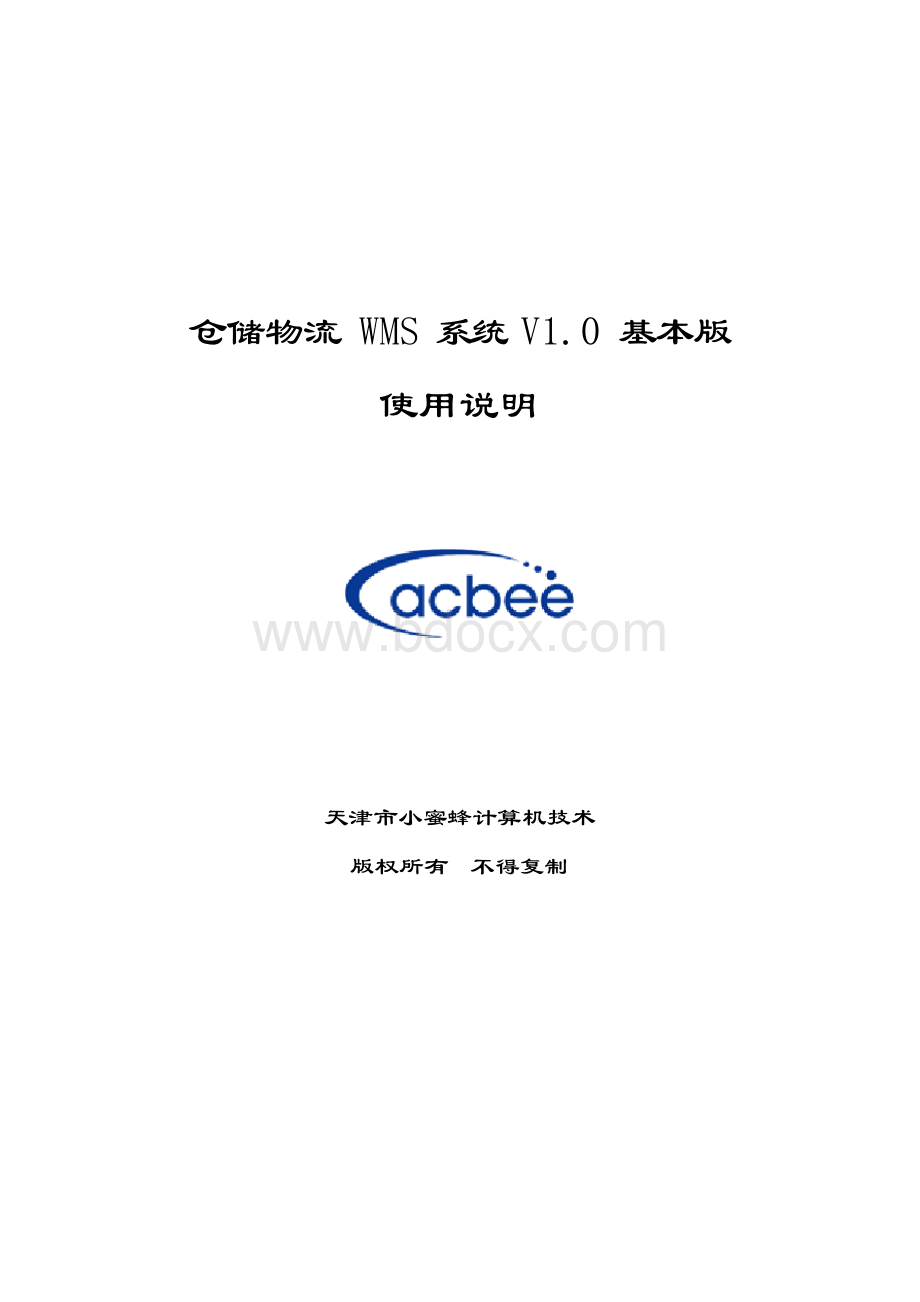
2.3.2出库操作 44
2.4移库管理 47
2.4.1移库需求单管理 47
2.4.2移库操作 49
2.4.3移库记录 51
2.5库存管理 52
2.5.1库存查询 52
2.5.2流水查询 54
2.5.3流量统计 55
2.5.4容积率统计 57
2.6系统设置 58
2.6.1条码设置 59
2.6.2权限设置 60
2.6.3界面设置 63
2.6.4备份设置 65
第三章 系统主要业务流程 66
3.1入库流程 66
3.1.1入库管理流程 66
3.1.2核实数量 67
3.1.3入库任务管理 68
3.1.4入库操作 69
3.2出库流程 69
3.2.1出库需求单管理 70
3.2.2出库操作 71
3.3移库流程 73
3.3.1移库需求单管理 73
3.3.2移库操作 74
3.3.3移库记录 75
引言
编写本使用说明的目的是充分叙述本软件所能实现的功能及其运行环境,以便使用者了解本软件的使用范围和使用方法,并为软件的维护和更新提供必要的信息。
第一章 WMS系统概述
1.1WMS系统简介
仓储物流WMS系统主要实现了一套对货物从入库需求单开始,通过核实货物数量,进行入库,出库和移库操作,同时对仓库库存进行管理,通过对库存查询,了解库存的使用情况,掌握货物的流水以及对货物进行流量统计,可以对仓库进行容积率计算,通过以上这些功能,仓管理者可以对仓库进行系统的管理、统计和分析。
本系统以货物流为核心,根据业务需求,系统共分为六大模块来实现,分别为:
基本信息管理、入库管理、出库管理、移库管理、库存管理、系统设置。
系统的登录界面如下:
图1-1登录界面
1.2软件运行
本软件运行在PC及其兼容机上,使用WINDOWS操作系统,在软件安装后,
直接点击相应图标,就可以显示出软件的主菜单,进行需要的软件操作。
1.3软件安装维护
请仔细阅读WMS系统安装维护手册。
1.4数据库参数配置和系统登录
首先,在登录界面进行系统设置,点击设置到连接配置界面:
图1-2登录界面
图1-3连接配置界面
参数说明:
u服务器IP地址:
服务器的IP,确定后填写
u端口号:
服务器数据库的端口号,
u数据库名称:
系统所连接的数据库名字
u数据库用户名:
系统所连接的数据库用户名,通常情况下为“root”
u数据库密码:
数据库的密码
u确认密码:
再次输入数据库密码
u连接测试:
按钮,填写完成后,点击,查看是否连接成功,否则请检查参数是否填写错误
u保存:
按钮,填写完成后点击保存。
u重置:
按钮,点击清空内容。
数据库相关配置完成之后,输入用户名和密码,可以选择记住用户名和密码,然后点击登录到系统主界面。
如下图所示
图1-4系统主界面
1.5主界面区域
在系统主界面的左侧是系统的主功能区域,如果在操作某个功能模块时将其最小化,再次打开时则直接从任务栏打开;
主界面右侧是功能显示界面,展示用户操作系统的动态,显示用户当前操作的功能;
系统主界面右上方显示当前登录的用户名以及当前日期,同时提供了修改密码功能,如下图所示:
图1-5主界面区域
点击右上角×
号按钮,确认退出系统,取消返回系统。
图1-6退出系统
修改密码:
点击修改密码,在修改密码界面输入用户名,原密码和输入新密码,确认新密码之后,点击修改按钮,则密码修改成功。
图1-7修改密码
忘记密码:
不记得原密码,请联系管理员找回。
第二章 系统模块说明
系统共分为六大模块来实现,分别为:
如下图所示:
图2-1系统主模块
2.1基本信息管理
基本信息管理中有客户信息管理、货物信息管理、库位信息管理、员工信息管理四个子模块,各个信息之间相互关联,主界面是基本信息管理的流程示意图。
界面如图所示:
图2-2 基本信息管理
2.1.1客户信息管理
客户信息管理可以按照客户编号,客户名称,合同编号和起止时间精确查询已经存在的客户信息,也可以删除,修改已有的客户信息,新建信息,可以改变客户合同的状态,停用或者启用,同时可以对表单进行翻页操作,点击上页下页,首页末页进行操作,如下图所示:
图2-3 客户信息
翻页:
是针对客户表单信息进行操作
u首页:
点击首页,回到表单的首页。
u上一页:
回到当前页面的前一页。
u下一页:
回到当前页面的下一页。
u页码:
第一个“1”表示当前页面在第一页,第二个“1”表示
u末页:
回到表单的最后一页。
表单总共有1页。
查询:
输入查询条件搜索到目标客户信息。
u客户编号:
可以模糊输入,也可以精确输入
u合同编号:
u客户名称:
输入要查询的客户名称
u查询:
按钮,输入条件后,点击查询
按钮,清空所有的搜索条件。
²
新建
u功能:
新建一条客户信息;
u操作:
在界面有侧点击新建按钮,则打开新建对话框;
u界面图:
图2-4 新建客户信息
u参数说明:
1)客户名称:
输入客户的名字;
2)客户编号:
输入客户的编号;
3)合同编号:
签约时的合同编号;
4)合同起始:
签约时合同执行的开始时间;
5)合同截止:
签约时合同到什么时间结束;
6)联系人姓名:
客户的名字;
7)联系人 :
输入联系人的 【注:
联系 应该写合理有效的 】
8)联系人邮箱:
输入联系人的邮箱【注:
有效格式的有效,系统验证】
9)仓库地址:
输入规划好的仓库地址。
10)占用面积:
输入切合实际的仓库占用的面积。
11)提交:
按钮,各项完成之后,就点击提交这个按钮。
12)重置:
按钮,就是清空所填写的所有内容【慎用此项功能按钮,会置空所有的输入框,建议使用Backspace键对单个输入框进行删除】
注:
*为必填项,否则不能保存
修改
修改一条客户信息;
选中一条客户信息,点击修改按钮,则打开修改界面。
u界面:
图2-5 修改客户信息
修改客户的名称;
修改客户的编号;
修改签约时的合同编号;
修改签约时合同执行的开始时间;
修改签约时合同到什么时间结束;
修改客户的名字;
修改联系人的 【注:
修改联系 时应该写应该写当前负责该项目的联系人的 】8)联系人邮箱:
修改联系人的邮箱【注:
修改仓库地址。
修改仓库占用的面积。
11)修改:
按钮,各项修改完成之后,就点击修改这个按钮。
按钮,就是清空修改的所有内容【慎用此项功能按钮,会置空所有的输入框,建议使用Backspace键对单个输入框进行删除】
删除
选中要删除客户信息,点击
按钮,弹出确认修改框。
删除一条客户信息;
图2-6 删除客户信息
1)确定:
按钮,点击确定,则删除修改项。
2)取消:
按钮,点击取消,回到客户信息界面。
停用启用
控制合同的状态;
选中要修改的合同状态,点击启用停用按钮,弹出确认修改框。
图2-7 改变合同状态
参数说明
按钮,点击确定,确认修改合同状态。
按钮,回到客户表单界面。
2.1.2货物信息管理
货物信息管理可以按照货物编号,客户编号,货物名称精确查询已经存在的客户信息,也可以删除,修改已有的客户信息,新建货物信息,同时可以导入导出货物表单,也可以可以对表单进行翻页操作,点击上页下页,首页末页进行操作,如下图所示:
图2-8 货物信息管理
是针对货物表单信息进行操作
“1”表示当前页面在第一页,“97”表示表单总共有97
页。
u货物编号:
u货物名称:
输入要查询的货物名称
新建一条货物信息;
界面图:
�图2-9 新建货物信息
输入客户的名字
输入客户的编号
3)货物编号:
签约时的合同编号
4)货物名称:
输入货物的名字
5)单位:
输入单位名称
6)